特権エンドポイント (PEP) を使用して Azure Stack Hub 診断ログを送信する
統合システムで Get-AzureStackLog を実行するには、特権エンドポイント (PEP) へのアクセス権が必要です。 PEP を使用してログを収集するのに実行できるスクリプト例を次に示します。 実行中のログ収集をキャンセルして新しいログ収集を開始する場合は、新しいログ収集を開始するまで 5 分待ち、Remove-PSSession -Session $session を入力してください。
$ipAddress = "<IP ADDRESS OF THE PEP VM>" # You can also use the machine name instead of IP here.
$password = ConvertTo-SecureString "<CLOUD ADMIN PASSWORD>" -AsPlainText -Force
$cred = New-Object -TypeName System.Management.Automation.PSCredential ("<DOMAIN NAME>\CloudAdmin", $password)
$shareCred = Get-Credential
$session = New-PSSession -ComputerName $ipAddress -ConfigurationName PrivilegedEndpoint -Credential $cred -SessionOption (New-PSSessionOption -Culture en-US -UICulture en-US)
$fromDate = (Get-Date).AddHours(-8)
$toDate = (Get-Date).AddHours(-2) # Provide the time that includes the period for your issue
Invoke-Command -Session $session { Get-AzureStackLog -OutputSharePath "<EXTERNAL SHARE ADDRESS>" -OutputShareCredential $using:shareCred -FilterByRole Storage -FromDate $using:fromDate -ToDate $using:toDate}
if ($session) {
Remove-PSSession -Session $session
}
例
すべてのロールのすべてのログを収集します。
Get-AzureStackLog -OutputSharePath "<path>" -OutputShareCredential $credVirtualMachines ロールと BareMetal ロールからログを収集します。
Get-AzureStackLog -OutputSharePath "<path>" -OutputShareCredential $cred -FilterByRole VirtualMachines,BareMetalログ ファイルに対する過去 8 時間以内の日付範囲のフィルター処理で、VirtualMachines ロールと BareMetal ロールからログを収集します。
Get-AzureStackLog -OutputSharePath "<path>" -OutputShareCredential $cred -FilterByRole VirtualMachines,BareMetal -FromDate (Get-Date).AddHours(-8)ログ ファイルに対する過去 8 時間から 2 時間以内の日付範囲のフィルター処理で、VirtualMachines ロールと BareMetal ロールからログを収集します。
Get-AzureStackLog -OutputSharePath "<path>" -OutputShareCredential $cred -FilterByRole VirtualMachines,BareMetal -FromDate (Get-Date).AddHours(-8) -ToDate (Get-Date).AddHours(-2)Azure Stack 上で自己管理の Kubernetes クラスター (AKS エンジン) を実行しているテナントのデプロイから、ログを収集します。 Kubernetes ログは、コレクションの時間範囲を適用できる形式でテナント ストレージのアカウントに格納する必要があります。
Get-AzureStackLog -OutputPath <Path> -InputSasUri "<Blob Service Sas URI>" -FromDate "<Beginning of the time range>" -ToDate "<End of the time range>"次に例を示します。
Get-AzureStackLog -OutputPath C:\KubernetesLogs -InputSasUri "https://<storageAccountName>.blob.core.windows.net/<ContainerName><SAS token>" -FromDate (Get-Date).AddHours(-8) -ToDate (Get-Date).AddHours(-2)付加価値 RP のログを収集します。 一般的な構文は次のとおりです。
Get-AzureStackLog -FilterByResourceProvider <<value-add RP name>>SQL RP のログを収集するには:
Get-AzureStackLog -FilterByResourceProvider SQLAdapterMySQL RP のログを収集するには:
Get-AzureStackLog -FilterByResourceProvider MySQLAdapterEvent Hubs のログを収集するには:
Get-AzureStackLog -FilterByResourceProvider eventhubAzure Stack Edge のログを収集するには:
Get-AzureStackLog -FilterByResourceProvide databoxedgeログを収集して、指定された Azure Storage BLOB コンテナーに保存します。 この操作の一般的な構文は次のとおりです。
Get-AzureStackLog -OutputSasUri "<Blob service SAS Uri>"次に例を示します。
Get-AzureStackLog -OutputSasUri "https://<storageAccountName>.blob.core.windows.net/<ContainerName><SAS token>"注意
この手順は、ログをアップロードする場合に役立ちます。 アクセス可能な SMB 共有やインターネット アクセスがない場合でも、Azure Stack Hub で BLOB ストレージ アカウントを作成してログを転送し、クライアントを使用してそれらのログを取得することができます。
ストレージ アカウントの SAS トークンを生成するには、次のアクセス許可が必要です。
- Blob Storage サービスへのアクセス。
- コンテナー リソースの種類へのアクセス。
-OutputSasUriパラメーターに使用する SAS URI の値を生成するには、次の手順に従います。- こちらの記事の手順に従って、ストレージ アカウントを作成します。
- Azure Storage Explorer のインスタンスを開きます。
- 手順 1 で作成したストレージ アカウントに接続します。
- [Storage Service](Storage サービス) の [BLOB コンテナー] に移動します。
- [Create a new container](新しいコンテナーの作成) を選択します。
- 新しいコンテナーを右クリックして、 [Get Shared Access Signature](Shared Access Signature の取得) を選択します。
- お客様の要件に合わせて、有効な [開始時間] と [終了時間] を選択します。
- 必要なアクセス許可については、 [読み取り] 、 [書き込み] 、 [一覧] を選択します。
- 作成 を選択します。
- Shared Access Signature が表示されます。 URL の部分をコピーし、
-OutputSasUriパラメーターに入力します。
パラメーターに関する考慮事項
OutputSharePath パラメーターと OutputShareCredential パラメーターは、ユーザー指定の場所にログを格納するために使用されます。
FromDate パラメーターと ToDate パラメーターを使用して、特定の期間のログを収集できます。 これらのパラメーターが指定されない場合、既定では過去 4 時間のログが収集されます。
コンピューター名でログをフィルター処理するには、FilterByNode パラメーターを使用します。 次に例を示します。
Get-AzureStackLog -OutputSharePath "<path>" -OutputShareCredential $cred -FilterByNode azs-xrp01種類でログをフィルター処理するには、FilterByLogType パラメーターを使用します。 File、Share、または WindowsEvent を選択してフィルター処理できます。 次に例を示します。
Get-AzureStackLog -OutputSharePath "<path>" -OutputShareCredential $cred -FilterByLogType FileTimeOutInMinutes パラメーターを使用して、ログ収集のタイムアウトを設定できます。 既定では 150 (2.5 時間) に設定されています。
ダンプ ファイルのログ収集は既定で無効になっています。 これを有効にするには、IncludeDumpFile スイッチ パラメーターを使用します。
現時点では FilterByRole パラメーターを使用して、次のロールごとにログ収集をフィルター処理できます。
ACS
ACSBlob
ACSDownloadService
ACSFabric
ACSFabric
ACSMetrics
ACSMigrationService
ACSMonitoringService
ACSSettingsService
ACSTableMaster
ACSFabric
ACSWac
ADFS
ApplicationController
ASAppGateway
AzureBridge
AzureMonitor
BareMetal
BRP
CA
CacheService
Compute
CPI
CRP
DeploymentMachine
DiskRP
Domain
ECE
EventAdminRP
EventRP
ExternalDNS
FabricRing
FabricRingServices
FirstTierAggregationService
FRP
Gateway
HealthMonitoring
HintingServiceV2
HRP
IBC
InfraServiceController
KeyVaultAdminResourceProvider
KeyVaultControlPlane
KeyVaultDataPlane
KeyVaultInternalControlPlane
KeyVaultInternalDataPlane
KeyVaultNamingService
MDM
MetricsAdminRP
MetricsRP
MetricsServer
MetricsStoreService
MonAdminRP
MonRP
NC
NonPrivilegedAppGateway
NRP
OboService
OEM
OnboardRP
PXE
QueryServiceCoordinator
QueryServiceWorker
SeedRing
SeedRingServices
SLB
SQL
SRP
ストレージ
StorageController
URP
SupportBridgeController
SupportRing
SupportRingServices
SupportBridgeRP
UsageBridge
VirtualMachines
WAS
WASPUBLIC
診断ログに関するその他の考慮事項
このコマンドは、どのロールに基づいてログが収集されるかによって、実行にいくらかの時間がかかります。 また、関連する要素には、ログ収集に指定した期間と、Azure Stack Hub 環境のノード数が含まれます。
ログの収集と同時に、コマンドで指定した OutputSharePath パラメーターに作成された新しいフォルダーを確認します。
ロールごとに、個別の zip ファイル内にログがあります。 収集されたログのサイズによっては、1 つのロールのログが複数の zip ファイルに分割されることがあります。 そのようなロールのすべてのログ ファイルを単一のフォルダーに解凍したい場合は、一括で解凍できるツールを使用します。 そのロールのすべての圧縮済みファイルを選択し、 [extract here](ここに展開) を選択します。 そのロールのすべてのログ ファイルが 1 つのマージされたフォルダーに解凍されます。
また、Get-AzureStackLog_Output.log と呼ばれるファイルが、圧縮済みログ ファイルを含むフォルダーに作成されます。 このファイルはコマンド出力のログで、ログ収集中の問題のトラブルシューティングに使用できます。 ログ収集の実行後に予期したログ ファイルがない場合を除き、無視してかまわない
PS>TerminatingErrorエントリがログ ファイルに含まれることがあります。特定のエラーを調べるには、複数のコンポーネントのログが必要な場合があります。
- インフラストラクチャのすべての VM のシステム ログとイベント ログは、VirtualMachines ロールで収集されます。
- すべてのホストのシステム ログとイベント ログは、BareMetal ロールで収集されます。
- フェールオーバー クラスターおよび Hyper-V のイベント ログは、Storage ロールで収集されます。
- ACS ログは、Storage ロールと ACS ロールで収集されます。
Note
記憶域スペースを効率的に使用し、ログで占領されないようにすることは極めて重要であるため、収集されるログにはサイズと有効期間の制限が強制されます。 ただし、問題を診断する場合に、こうした制限のためにもう存在していないログが必要となることがあります。 このため、外部の記憶域スペース (Azure のストレージ アカウント、オンプレミスの追加の記憶装置など) に 8 から 12 時間ごとにログをオフロードし、要件に応じて 1 から 3 か月間そこに保存しておくことを強くお勧めします。 また、この記憶域の場所が暗号化されるようにする必要もあります。
Invoke-AzureStackOnDemandLog
Invoke-AzureStackOnDemandLog コマンドレットを使用して、特定のロールのオンデマンド ログを生成できます (このセクションの末尾にある一覧を参照)。 このコマンドレットで生成されるログは、既定では、Get-AzureStackLog コマンドレットの実行時に受け取るログ バンドルには表示されません。 また、これらのログは、Microsoft サポート チームから要求された場合にのみ収集することをお勧めします。
現時点では -FilterByRole パラメーターを使用して、次のロールごとにログ収集をフィルター処理できます。
- OEM
- NC
- SLB
- Gateway
オンデマンドの診断ログの収集例
$ipAddress = "<IP ADDRESS OF THE PEP VM>" # You can also use the machine name instead of IP here.
$password = ConvertTo-SecureString "<CLOUD ADMIN PASSWORD>" -AsPlainText -Force
$cred = New-Object -TypeName System.Management.Automation.PSCredential ("<DOMAIN NAME>\CloudAdmin", $password)
$shareCred = Get-Credential
$session = New-PSSession -ComputerName $ipAddress -ConfigurationName PrivilegedEndpoint -Credential $cred -SessionOption (New-PSSessionOption -Culture en-US -UICulture en-US)
$fromDate = (Get-Date).AddHours(-8)
$toDate = (Get-Date).AddHours(-2) # Provide the time that includes the period for your issue
Invoke-Command -Session $session {
Invoke-AzureStackOnDemandLog -Generate -FilterByRole "<on-demand role name>" # Provide the supported on-demand role name e.g. OEM, NC, SLB, Gateway
Get-AzureStackLog -OutputSharePath "<external share address>" -OutputShareCredential $using:shareCred -FilterByRole Storage -FromDate $using:fromDate -ToDate $using:toDate
}
if ($session) {
Remove-PSSession -Session $session
}
PEP を使用した診断ログ収集のしくみ
Azure Stack Hub の診断ツールにより、ログ収集を簡単かつ効率的にすることができます。 次の図は、診断ツールの動作を示しています。
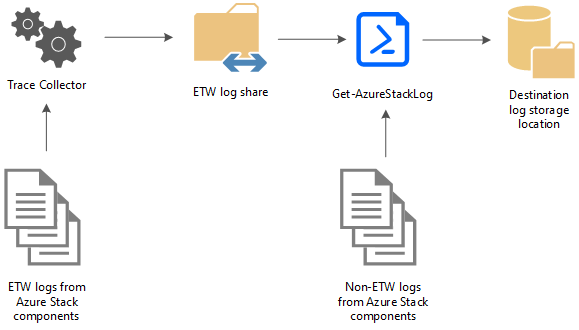
トレース コレクター
トレース コレクターは既定で有効になり、Azure Stack Hub コンポーネント サービスからすべての Windows イベント トレーシング (ETW) ログを収集するためにバック グラウンドで継続的に実行されます。 ETW ログは、共通のローカル共有に 5 日間を上限として格納されます。 この制限に達した場合、新しいファイルが作成されると最も古いファイルは削除されます。 各ファイルで許容される既定の最大サイズは 200 MB です。 サイズ チェックは 2 分間隔で行われ、現在のファイルが 200 MB 以上であれば保存され、新しいファイルが生成されます。 また、イベント セッションごとに生成されるファイルの合計サイズには、8 GB の制限が設定されています。
Get-AzureStackLog
PowerShell コマンドレット Get-AzureStackLog を使用して、Azure Stack Hub 環境のすべてのコンポーネントからログを収集できます。 これらは、ユーザーの定義した場所に zip ファイルで保存されます。 Azure Stack Hub テクニカル サポート チームが問題のトラブルシューティングを行うためにログを必要とする場合、Get-AzureStackLog を実行するようにお願いすることがあります。
注意事項
これらのログ ファイルには個人を特定できる情報 (PII) が含まれている可能性があります。 ログ ファイルを公開する前に、この点を考慮してください。
以下に、収集されるログの種類をいくつか例示します。
- Azure Stack Hub のデプロイ ログ
- Windows イベント ログ
- Panther ログ
- クラスター ログ
- Storage 診断ログ
- ETW ログ
これらのファイルは、トレース コレクターによって収集され、共有に保存されます。 必要に応じて、Get-AzureStackLog を使用して、それらを収集できます。
フィードバック
以下は間もなく提供いたします。2024 年を通じて、コンテンツのフィードバック メカニズムとして GitHub の issue を段階的に廃止し、新しいフィードバック システムに置き換えます。 詳細については、「https://aka.ms/ContentUserFeedback」を参照してください。
フィードバックの送信と表示